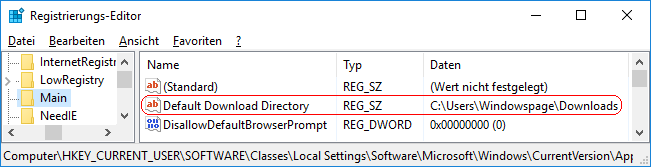|
Alle Downloads (Dokumente, Programme) werden von Microsoft Edge automatisch im Ordner "%UserProfile%/Downloads" gespeichert. Erst ab Windows 10 Version 1607 lässt sich der Download-Ordner über die Benutzeroberfläche ändern. In allen anderen Versionen steht nur der Weg über die Registrierungsdatei zur Verfügung.
So geht's (Benutzeroberfläche ab Version 1607):
- "" > Schaltfläche ""
- Im Abschnitt "" klicken Sie auf die Schaltfläche "".
- Nun den neuen Ordner auswählen.
- Übernehmen Sie die Änderung mit "".
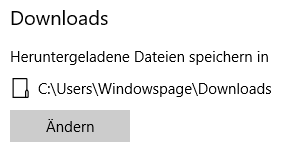
So geht's (Registrierung):
- Starten Sie ...\windows\regedit.exe bzw. ...\winnt\regedt32.exe.
- Klicken Sie sich durch folgende Schlüssel (Ordner) hindurch:
HKEY_CURRENT_USER
Software
Classes
Local Settings
Software
Microsoft
Windows
CurrentVersion
AppContainer
Storage
microsoft.microsoftedge_8wekyb3d8bbwe
MicrosoftEdge
Main
- Doppelklicken Sie auf den Schlüssel "Default Download Directory".
Falls dieser Schlüssel noch nicht existiert, dann müssen Sie ihn erstellen. Dazu klicken Sie mit der rechten Maustaste in das rechte Fenster. Im Kontextmenü wählen Sie "Neu" > "Zeichenfolge" (REG_SZ). Als Schlüsselnamen geben Sie "Default Download Directory" ein.
- Geben Sie als Zeichenfolge den Pfad zum gewünschten (Download-) Ordner ein. Z. B.: "C:\Users\Windowspage\Downloads"
- Die Änderungen werden ggf. erst nach einem Neustart aktiv.
Hinweise:
- Default Download Directory:
Legt den Standard-Download-Ordner bzw. das Download-Verzeichnis für den Benutzer in Microsoft Edge fest. Standard: Unterordner "Downloads" im Benutzerordner
- Ändern Sie bitte nichts anderes in der Registrierungsdatei. Dies kann zur Folge haben, dass Windows und/oder Anwendungsprogramme nicht mehr richtig arbeiten.
Versionshinweis:
- Diese Einstellung gilt nur bis einschließlich Version 44.
|